Crear y personalizar listas numeradas en Microsoft Word
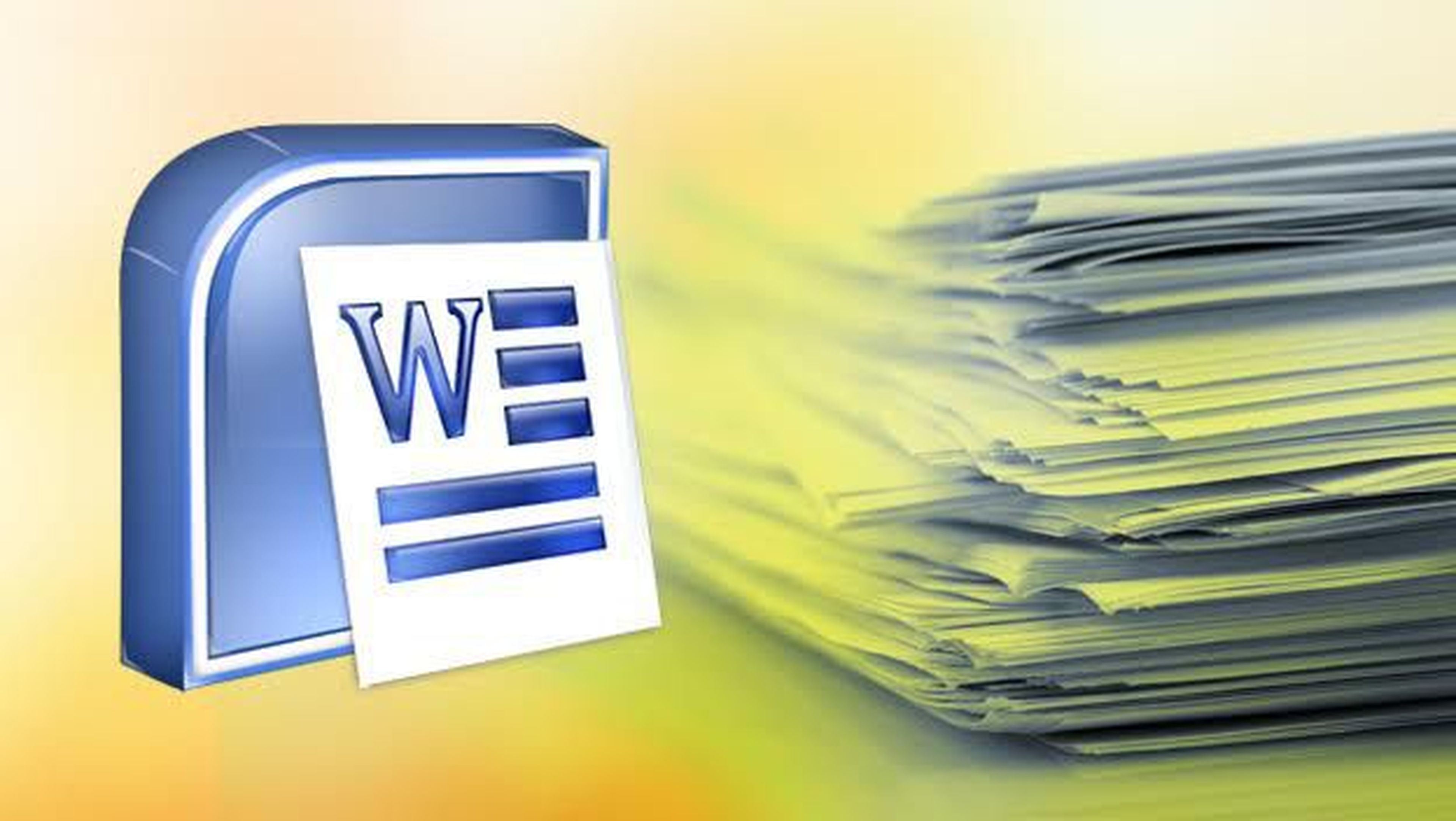
Microsoft Word incluye una útil herramienta que te permite crear listas numeradas. Utilizarla en cualquiera de tus documentos es algo muy sencillo, lo único que debes hacer es situar primero el cursor en el lugar en el que quieres iniciar la lista y hacer click entonces en el icono correspondiente a esta herramienta, que encontrarás situado en la ficha Inicio.
En cualquier caso, al pinchar en la pequeña flecha que este icono tiene a su derecha, se desplegará un submenú desde el que podrás elegir entre varios formatos de listas numeradas. Es probable que lo entendáis todo mejor y os sea más fácil si echáis un vistazo al vídeo que os dejamos a continuación.
Nada más pinchar en el estilo que prefieras, aparecerá en tu documento el primer elemento de la lista numerada de Word. Escribe el contenido de esa línea y después presiona la tecla Intro. Se iniciará así un nuevo párrafo que también quedará automáticamente numerado, siguiendo una sucesión correlativa. De este modo, con cada Intro, obtendrás un nuevo párrafo igualmente numerado.
Para finalizar una lista, puedes volver a hacer click en el icono correspondiente a esta herramienta y así, por ejemplo, podrás continuar escribiendo texto que ya no esté numerado.
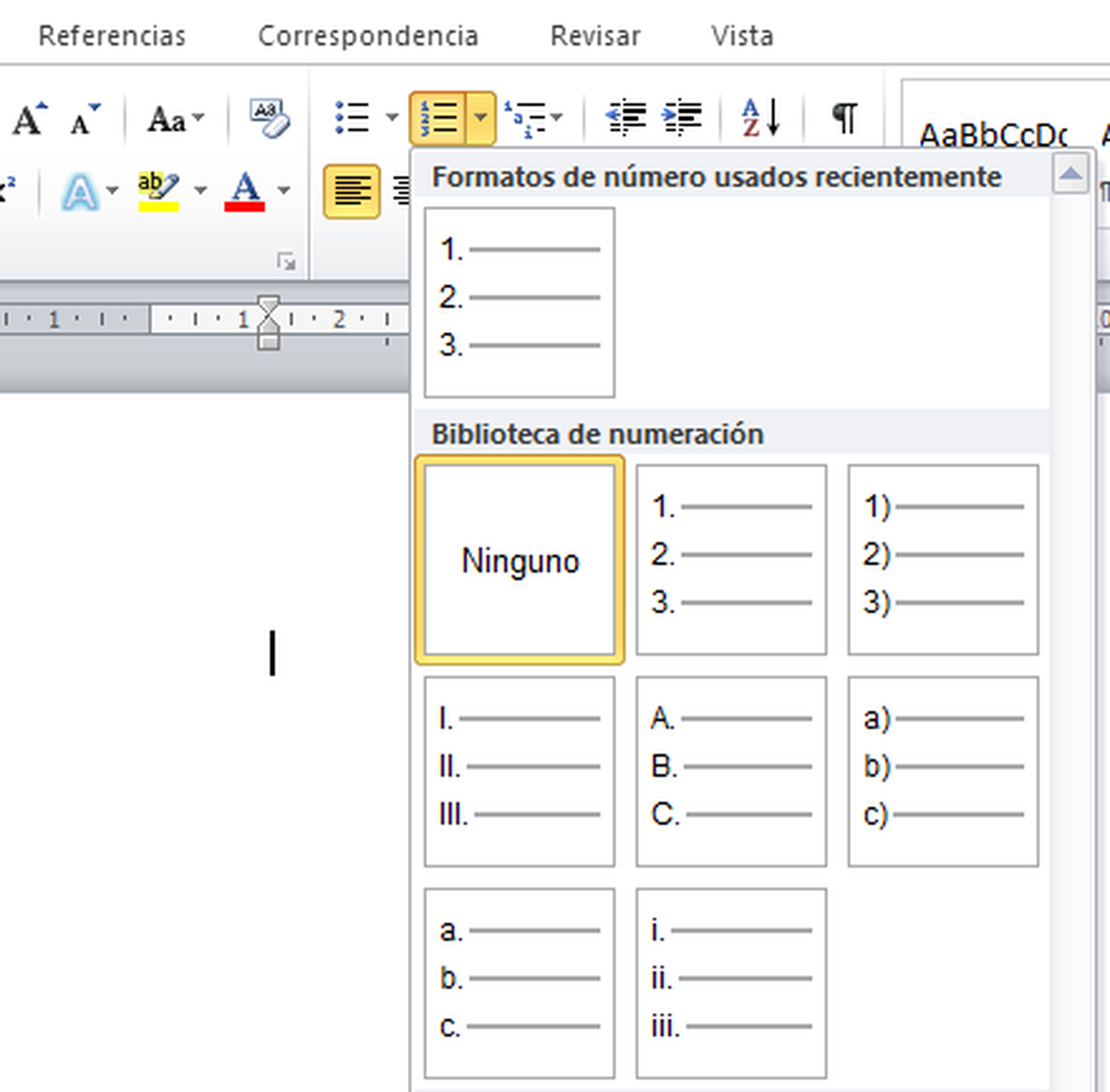
Si luego quieres incluir una segunda lista en el documento, vuelve a pinchar en la flecha que hay a la derecha del icono anterior y, esta vez, escoge la entrada Definir un formato de número. En la nueva ventana que aparecerá, podrás elegir, entre otros, el formato de la lista y también el formato de texto de la numeración. Así podrás personalizar totalmente tus listas numeradas en Word.
Descubre más sobre Fuencisla Mira, autor/a de este artículo.
Conoce cómo trabajamos en Computerhoy.
